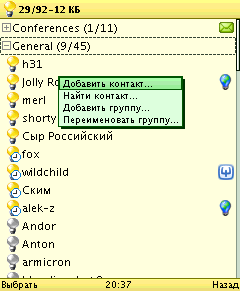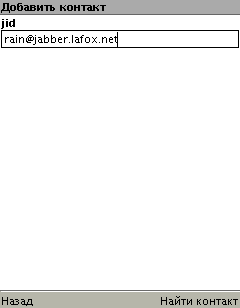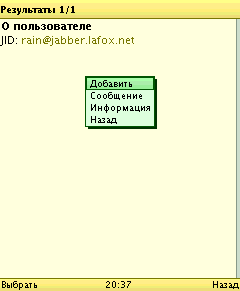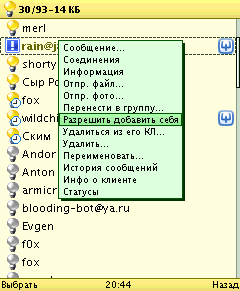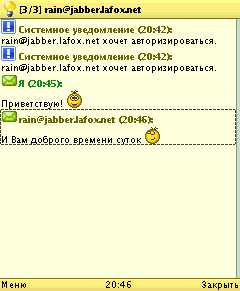Добавление контакта в Jimm Aspro: различия между версиями
Материал из Мир Jabber
Перейти к навигацииПерейти к поиску
Rain (обсуждение | вклад) м |
Rain (обсуждение | вклад) м |
||
| (не показана 1 промежуточная версия этого же участника) | |||
| Строка 1: | Строка 1: | ||
Для добавления собеседника в [[Jimm Aspro]] необходимо выполнить следующую последовательность действий: | Для добавления собеседника в [[Jimm Aspro]] необходимо выполнить следующую последовательность действий: | ||
[[Изображение: | [[Изображение:Jimmaspro useradd 01.png|thumb|left|Открываем диалог добавления контакта]] | ||
* Используя стрелки перемещения курсора, выделите ту [[Группа контактов в ростере|группу]], в которую Вы хотите добавить новый контакт, например, '''General''' (но не Conferences - так добавляются [[конференции]]). | |||
* Откройте главное меню приложения, нажав левую софт-клавишу телефона. | |||
* Выберите пункт меню '''Добавить контакт...'''. | |||
{{-}} | {{-}} | ||
[[Изображение: | [[Изображение:Jimmaspro useradd 02.png|thumb|left|Вводим Jabber ID]] | ||
* Введите [[Jabber ID]] добавляемого контакта и нажмите кнопку '''Найти контакт'''. | |||
{{-}} | {{-}} | ||
[[Изображение: | [[Изображение:Jimmaspro useradd 03.png|thumb|left|Добавляем собеседника]] | ||
* Откройте меню действий добавляемого контакта, нажав левую софт-клавишу телефона | |||
* В появившемся меню выберите '''Добавить'''. | |||
{{-}} | {{-}} | ||
[[Изображение:Jimmaspro useradd 04.png|thumb|left|Делаем запрос авторизации]] | |||
* Стрелками переместите курсор на добавленный контакт в [[ростер]]е. | |||
* Откройте меню контакта. | |||
* Выберите пункт "'''Запрос авторизации...'''", это позволит Вам видеть [[Пользовательские статусы|статус]] собеседника. | |||
{{-}} | |||
[[Изображение:Jimmaspro useradd 05.png|thumb|left|Разрешаем подписку]] | |||
* Вновь откройте меню действий контакта. | |||
* На этот раз выберите пункт "'''Разрешить добавить себя'''", это позволит Вашему собеседнику видеть Ваш статус. | |||
{{-}} | |||
[[Изображение:Jimmaspro talking 01.png|thumb|left|Общаемся]] | |||
После успешного обмена [[Авторизация|авторизациями]] Вы сможете видеть статус друг друга и сможете начать общаться. | |||
{{-}} | |||
[[Category:Пользовательские действия]] | [[Category:Пользовательские действия]] | ||
Текущая версия на 16:01, 27 июня 2009
Для добавления собеседника в Jimm Aspro необходимо выполнить следующую последовательность действий:
- Используя стрелки перемещения курсора, выделите ту группу, в которую Вы хотите добавить новый контакт, например, General (но не Conferences - так добавляются конференции).
- Откройте главное меню приложения, нажав левую софт-клавишу телефона.
- Выберите пункт меню Добавить контакт....
- Введите Jabber ID добавляемого контакта и нажмите кнопку Найти контакт.
- Откройте меню действий добавляемого контакта, нажав левую софт-клавишу телефона
- В появившемся меню выберите Добавить.
- Стрелками переместите курсор на добавленный контакт в ростере.
- Откройте меню контакта.
- Выберите пункт "Запрос авторизации...", это позволит Вам видеть статус собеседника.
- Вновь откройте меню действий контакта.
- На этот раз выберите пункт "Разрешить добавить себя", это позволит Вашему собеседнику видеть Ваш статус.
После успешного обмена авторизациями Вы сможете видеть статус друг друга и сможете начать общаться.